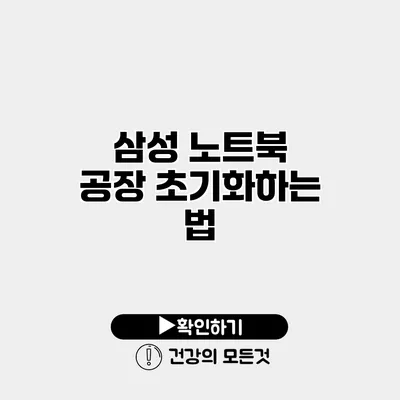삼성 노트북 공장 초기화하는 법: 쉽고 빠르게 알아보는 단계별 가이드
노트북의 성능이 떨어지거나, 불필요한 파일로 인해 느려진다면 공장 초기화가 최선의 해결책일 수 있어요. 삼성 노트북의 공장 초기화를 통해 깨끗한 상태로 되돌릴 수 있는 방법을 알아보겠습니다. 공장 초기화는 복잡한 작업이 아니며, 몇 가지 간단한 단계만 거치면 쉽게 할 수 있답니다.
✅ 삼성 휴대폰 분실 시 신속하게 대처하는 방법을 알아보세요.
공장 초기화란?
공장 초기화는 컴퓨터의 모든 데이터를 삭제하고, 초기 설치 상태로 되돌리는 과정을 말해요. 이를 통해 다음과 같은 이점을 누릴 수 있습니다.
공장 초기화의 장점
- 성능 개선: 불필요한 파일을 삭제하여 성능을 향상시킬 수 있어요.
- 문제 해결: 소프트웨어 문제가 발생했을 때 초기화로 해결할 수 있어요.
- 개인 정보 보호: 판매하거나 기부할 때 개인 정보를 안전하게 제거할 수 있습니다.
✅ 침수 피해 복구 지원금을 받을 수 있는 방법을 알아보세요.
초기화 전에 준비해야 할 것들
초기화를 시작하기 전에 몇 가지 준비물을 점검해야 해요. 준비가 잘 되어 있어야 초기화 후 한결 수월하게 사용할 수 있답니다.
- 데이터 백업: 중요 파일이나 개인 데이터를 반드시 백업하세요.
- 전원 연결: 노트북이 초기화 도중 꺼지지 않도록 전원에 연결하세요.
- 안정적인 인터넷 연결: 초기화 후 업데이트를 위해 인터넷이 필요할 수 있어요.
✅ 삼성 Kies를 통해 사용자 설정 초기화하는 방법을 자세히 알아보세요.
삼성 노트북 공장 초기화하는 방법
1. 설정 메뉴 접근하기
먼저, 삼성 노트북의 설정 메뉴에 접근해야 해요.
- 시작 메뉴를 클릭하세요.
- 설정 아이콘을 선택하시면 돼요.
2. 업데이트 및 보안 선택하기
설정 메뉴에서 다음 단계로 넘어가기 위해 업데이트 및 보안을 클릭하세요.
3. 복구 선택하기
왼쪽 메뉴에서 복구를 클릭한 후, 아래로 스크롤해 보세요.
4. PC 초기화 클릭하기
복구 옵션에서 PC 초기화를 클릭하세요.
- 이 단계에서 초기화 방법을 선택할 수 있어요:
- 내 파일 유지: 개인 파일을 유지하면서 앱과 설정을 초기화.
- 모든 항목 제거: 모든 파일을 삭제하고 노트북을 초기 상태로 복원.
5. 초기화 진행하기
원하는 옵션을 선택한 후, 화면의 지시에 따라 초기화를 진행하세요.
초기화 과정이 완료되면, 사용자는 자동으로 재부팅됩니다.
그럼 초기화와 관련된 몇 가지 중요한 내용을 정리한 표를 보시죠.
| 단계 | 설명 |
|---|---|
| 데이터 백업 | 중요한 데이터를 외부 저장 장치에 미리 저장하세요. |
| 설정 메뉴 접근 | 시작 메뉴에서 설정 아이콘 클릭 후 접근. |
| 업데이트 및 보안 클릭 | 설정 메뉴에서 해당 항목을 선택. |
| PC 초기화 선택 | 복구 옵션에서 초기화 방법 선택. |
| 초기화 진행 | 지시에 따라 초기화 과정을 완료하세요. |
✅ IP타임 공유기의 비밀번호 초기화 방법을 알아보세요.
초기화 후 설정
초기화가 완료되면, 노트북을 처음 구입했을 때처럼 설정해야 해요. 다음은 초기화 후 일어나는 기본적인 세팅입니다.
- 언어 및 지역 설정: 가장 먼저 사용할 언어와 지역을 선택해야 해요.
- Wi-Fi 연결: 인터넷에 연결하여 소프트웨어 업데이트를 진행하세요.
- 계정 생성: 마이크로소프트 계정 또는 로컬 계정을 생성하세요.
결론
삼성 노트북의 공장 초기화를 통해 원활한 성능을 다시 가져올 수 있다는 점, 이제 충분히 이해하셨을 거예요. 노트북 사용 중 느린 속도나 오류가 발생했을 때, 가장 쉽고 빠른 방법이 사실 초기화라는 점을 잊지 마세요.
정리하자면, 공장 초기화는 다음과 같은 이점을 제공합니다:
– 성능 개선
– 문제 해결
– 개인 정보 보호
간단한 단계로 여러분의 노트북을 새롭게 변화시켜 보세요. 언제든지 필요할 때 공장 초기화를 통해 새 출발을 할 수 있어요. 지금 바로 여러분의 삼성 노트북을 초기화해 보시길 추천합니다!
자주 묻는 질문 Q&A
Q1: 삼성 노트북에서 공장 초기화를 하려면 어떤 단계를 거쳐야 하나요?
A1: 공장 초기화를 위해 설정 메뉴에 접근하고, 업데이트 및 보안, 복구를 선택한 후 PC 초기화를 클릭하여 원하는 초기화 방법을 선택하면 됩니다.
Q2: 공장 초기화를 하기 전에 무엇을 준비해야 하나요?
A2: 초기화 전에 중요 파일을 백업하고, 노트북을 전원에 연결하며, 안정적인 인터넷 연결을 준비해야 합니다.
Q3: 공장 초기화 후에는 어떤 설정을 해야 하나요?
A3: 초기화 후에는 언어 및 지역 설정, Wi-Fi 연결, 마이크로소프트 계정 또는 로컬 계정을 생성해야 합니다.